设置电脑系统的打印机共享方法
作者:佚名 来源:雨林木风系统 2014-10-08 18:53:35
为了方便我们的连接,我们可以在机器 A 上把计算机名查出来。首先点击开始 --->右键我的电脑 ----> 属性 ---> 点开计算机名选项卡 -----> 把完整的计算机名称抄下来。
然后我们要对 A 机器进行设置共享:
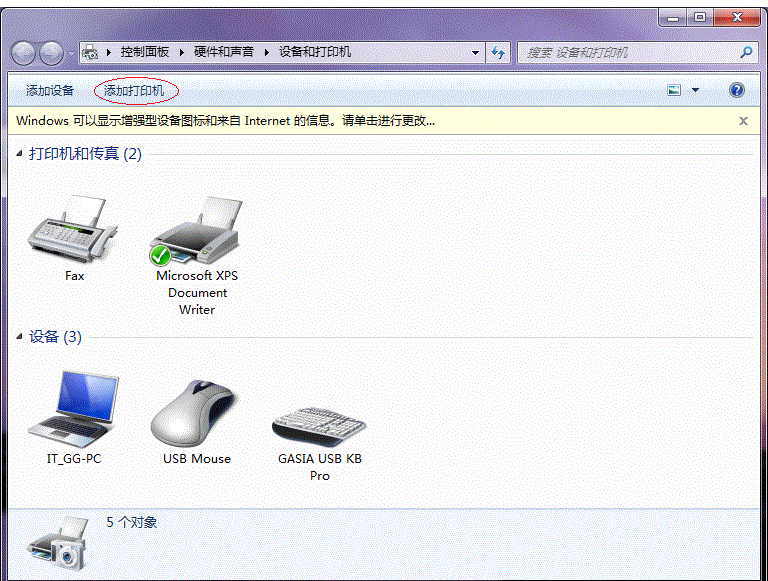
方法是:首先点击开始 -----> 设置--- -> 打印机和传真 -----> 右键你的打印机 ----> 共享。
首先点击共享这台打印机 ----> 共享名可以不去改它-----> 点其他驱动程序 -----> 如其他要用打印机的机器不是 Windows XP 系统的,就需要把相应的系统型号勾上 ----> 按确定退出就可以了。
在 B 机器上怎样连到 A 机器上的方法:
首先点击开始 ---> 运行,然后把抄下来的 A 机器的计算机名出入进去, 接着在运行里打上勾 \\ 加计算机名。比如计算机叫 computer1 就打,然后按回车即可。
这时你就会发现你的打印机出现了,只要右键一下 -----> 按连接。
在出现对话框上点是即可。
然后打印机就连接上去了。这个共享打印机可以像本地打印机一样使用。你会看到打印机列表里多了一个共享打印机。
以上就是有感WindowsXP系统如何设置打印机共享的方法,希望对大家有所帮助哦!
相关阅读
- 热门手游
- 最新手游
- 本类周排行
- 本类总排行




